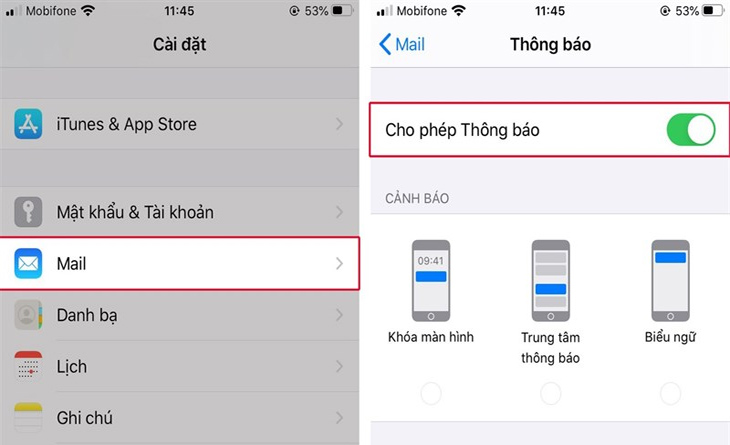Bạn đang đọc bài viết 5 cách khắc phục lỗi iPhone mới nhất không hiển thị thông báo tại thtrangdai.edu.vn. Bạn có thể truy cập nhanh những thông tin cần thiết trong mục lục bài viết dưới đây.
Các thông báo về tin nhắn hoặc ứng dụng trên iPhone của bạn không hiển thị và bạn không biết làm cách nào để chúng hiển thị lại. Hãy tham khảo bài viết dưới đây cùng thtrangdai.edu.vn để tìm hiểu cách khôi phục lại chức năng này nhé!
Kích hoạt lại tùy chọn hiển thị thông báo
Vào Cài đặt, kéo xuống tìm ứng dụng đang gặp sự cố, sau đó chọn Thông báo, tắt đi rồi bật lại. Lúc này, trên màn hình chính ứng dụng sẽ hiển thị số lượng thông báo mà bạn thường thấy.
Cập nhật ứng dụng mới nhất
Đôi khi, ứng dụng của bạn không hiển thị thông báo do lỗi từ ứng dụng bạn đang sử dụng, vì vậy hãy cập nhật ứng dụng lên phiên bản mới nhất bằng cách vào App Store > chọn Tìm kiếm, gõ tên ứng dụng và nhấn Cập nhật. Nhật Bản.

Khởi động lại thiết bị
Khởi động lại là cách đơn giản nhất để khắc phục các sự cố chưa xác định. Để thực hiện việc này, hãy đi tới Cài đặt > Chung > Tắt và trượt để tắt nguồn. Sau đó, nhấn nút nguồn trong vài giây cho đến khi logo Apple xuất hiện trở lại.
Bạn có thể nhấn và giữ nút nguồn của thiết bị cho đến khi thanh trượt tắt nguồn xuất hiện, trượt thanh trượt từ trái sang phải để tắt nguồn.

Cập nhật iOS lên phiên bản mới
Vui lòng cập nhật iOS lên phiên bản mới nhất để khắc phục các lỗi còn sót lại ở phiên bản cũ bằng cách vào Cài đặt > Cài đặt chung > Cập nhật phần mềm, sau đó chọn tải xuống và cài đặt phiên bản iOS mới nhất.

Đặt lại tất cả cài đặt gốc
Đôi khi việc cấu hình sai cũng có thể gây ra một số sự cố không đáng có, hãy vào Cài đặt > Cài đặt chung > Đặt lại > Đặt lại tất cả cài đặt, nhập mật mã khi được yêu cầu.

Trên đây là 5 cách giúp bạn bật lại thông báo ứng dụng trên iPhone. Hy vọng bài viết này sẽ giúp ích cho bạn trong quá trình sử dụng iPhone hàng ngày!
Cảm ơn bạn đã đọc bài viết 5 cách khắc phục lỗi thông báo iPhone mới nhất tại thtrangdai.edu.vn. Các bạn có thể bình luận, xem thêm các bài viết liên quan bên dưới và hy vọng nó sẽ giúp ích cho bạn. Thông tin thú vị.
Nhớ để nguồn: 5 cách khắc phục lỗi iPhone không hiển thông báo mới nhất tại thtrangdai.edu.vn
Chuyên mục: Blog